电脑系统无法重装什么原因 系统重装不了的原因分析
电脑系统无法重装的原因可能包括硬件故障、操作系统损坏、安装文件缺失等多种因素,在进行系统重装时,需要确保硬件设备正常运作,操作系统安装文件完整且可靠,避免出现无法完成重装的情况。同时也要注意备份重要数据,以免在重装系统过程中造成数据丢失。通过仔细分析系统无法重装的原因,并采取相应的解决措施,可以有效避免系统重装失败的情况发生。
方法如下:

1.当电脑异常但是还能进入系统时,大部分人会选择用魔法猪一键重装系统来装系统。因为比较简单方便和安全稳定,但是有一部分用户反映即使能进入系统也无法使用魔法猪一键重装系统工具系统重装,甚至有一些用户会出现系统重装后出现蓝屏的情况,其实这是因为主引导记录损坏而导致的系统重启后蓝屏不安装,具体的解决方法是:
2.还有些时候是因为无法进入系统时,用光驱来重装系统时,无法正常读取光盘,这种情况是因为电脑在中毒后,病毒通过软跳线方式篡改了主板BIOS里面对于启动方式的设置。恢复光盘启动方法为:
1.启动电脑,按F2或者DEL(具体机型不同)进入bios设置主界面;
2.选择“Advanced BIOS Features’设置项按Enter键进入;
3. 将“First Boot Device”将其设置为“CDROM”即可。
这时候就可以通过光盘来重装系统了。
3.还有一种重装系统方法是用U盘来重装系统,也会遇到上述那种情况,方法差不多,只需把第三步设置改为“USB”即可。
4.对于无法重装系统的原因还包括一些硬件原因:
1.灰尘过多,接触不良,机器内部器件松动,导致死机。
2.CPU、显卡、主板过热
3.内存条松了或者不兼容,内存不足等原因
4.也有可能是硬盘问题,检测硬盘做法如下:
(1)把这块盘挂到另一台电脑上做从盘,扫描修复C盘。我的电脑—右击要装系统的磁盘驱动器(C)—属性—工具--查错,开始检查—勾选“自动修复文件系统错误”和“扫描并试图恢复坏扇区”—确定--开始—重启。检查修复后再装。同时将其它分区也扫描修复一次。
(2)把C盘中需要保存的文件保存到其它分区或另一块硬盘中,用Format命令格式化C。开始-程序-附件-命令提示符号或开始--运行—输入“CMD”—确定,在打开的窗口中。键入“Format X:/S(X是挂在这台上的原盘中C的盘符,X前有一个空格,S 表示将将原C盘格式化并设置为启动盘),按回车键,出现“Y/N”的选项,按“Y,即可进行硬盘C区的格式化。
(3)如有隐藏分区,删除它。
(4)把硬盘拿到同你机子配置一样的机子上装,还不行,可能硬盘有问题了,修复硬盘。
以上是电脑系统无法重装的可能原因的全部内容,如有任何疑问,请参考以上步骤进行操作,希望对大家有所帮助。
电脑系统无法重装什么原因 系统重装不了的原因分析相关教程
-
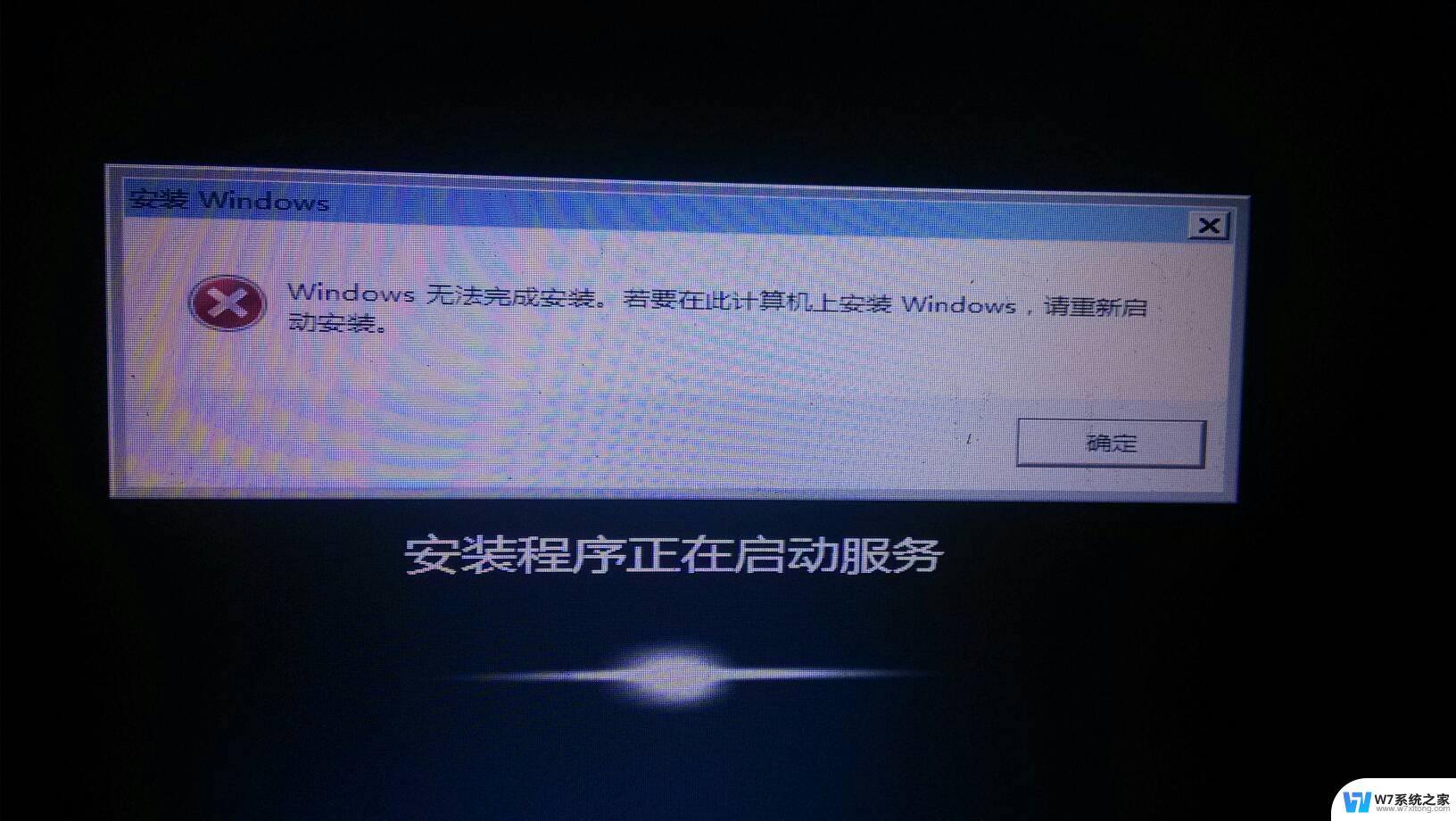 u盘重装系统win10一直错误 U盘安装win10系统失败原因分析
u盘重装系统win10一直错误 U盘安装win10系统失败原因分析2024-06-04
-
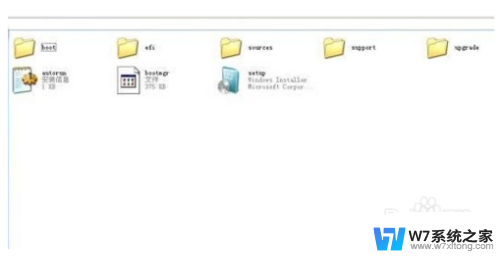 w10如何重装电脑系统w7 Win10系统如何重新安装原版Win7系统
w10如何重装电脑系统w7 Win10系统如何重新安装原版Win7系统2024-08-02
-
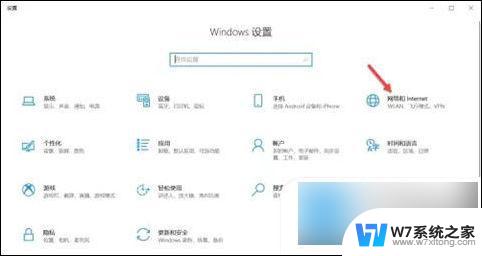 thinkbook重装win10没wifi网络 win10电脑无法连接网络的原因
thinkbook重装win10没wifi网络 win10电脑无法连接网络的原因2024-04-20
-
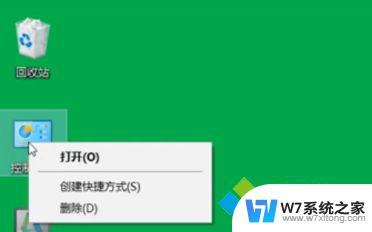 win10装cad2018总是失败 win10安装CAD2018失败的原因分析
win10装cad2018总是失败 win10安装CAD2018失败的原因分析2024-02-17
- 平板系统重装系统 微软平板电脑重装系统的详细步骤
- win11安装了2022ps使用闪退 Win11 PS2022闪退原因分析
- 重装系统激活win10 重装后win10系统无法激活怎么办
- 重装笔记本电脑系统win10 笔记本电脑怎么重新安装win10系统
- 电脑重装win7系统 如何重装系统Win7的详细步骤(2014版)
- 不用u盘装系统win10旗舰版 无U盘重装Win10系统的前提条件
- windows11怎么禁止安装软件 电脑如何阻止某个软件的安装
- 怎样在电脑上装五笔输入法 Win10如何安装微软五笔输入法
- u盘启动发现不了硬盘 怎样解决电脑U盘装系统找不到硬盘的问题
- 为什么驱动卸载了会自动安装 如何彻底解决驱动卸载后自动安装问题
- 32位软件能在win10运行吗 在64位系统中安装32位应用程序步骤
- 怎么禁止电脑安装指定程序 如何在电脑上禁止安装某个软件
系统安装教程推荐
- 1 怎样在电脑上装五笔输入法 Win10如何安装微软五笔输入法
- 2 u盘启动发现不了硬盘 怎样解决电脑U盘装系统找不到硬盘的问题
- 3 为什么驱动卸载了会自动安装 如何彻底解决驱动卸载后自动安装问题
- 4 win11安装照片查看器 Win11 24H2升级后图片无法打开怎么办
- 5 win11怎么设置五笔 Windows11如何安装五笔输入法
- 6 装win11必须 安全启动 Win11安装遇到这台电脑必须支持安全启动怎么办
- 7 win10怎么跟新蓝牙驱动 Win10电脑蓝牙驱动安装教程
- 8 win11系统装不了打印机 Windows11打印机驱动安装失败解决方法
- 9 win11改应用安装位置 win11软件安装位置修改教程
- 10 最新版本win10 如何安装ie IE浏览器安装教程